1、前言:
之前做性能测试,使用jmeter线程回环的方式并发压力,说起来jmeter原生报告“太丑了、太丑了、太丑了.........”。
前两天看到“阿里云”压测报告,发现可以代替jmeter的测试结果,作为一个测试人员,拥有一颗精益求精的内心,动手部署了一套服务
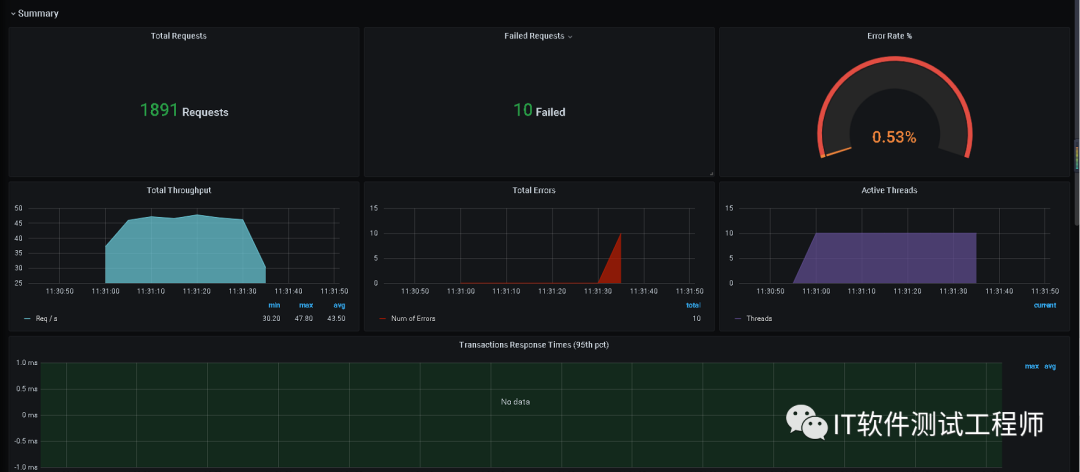

本次环境搭建各软件版本说明:
Linux CentOS 7
jmeter-5.2.1
influxDB -1.8
grafana-3.4
2、influxDB安装
百科全书:InfluxDB是一个由InfluxData开发的开源时序型数据库。它由Go写成,着力于高性能地查询与存储时序型数据。InfluxDB被广泛应用于存储系统的监控数据,IoT行业的实时数据等场景。
2.1 下载
进入官网 https://www.influxdata.com/
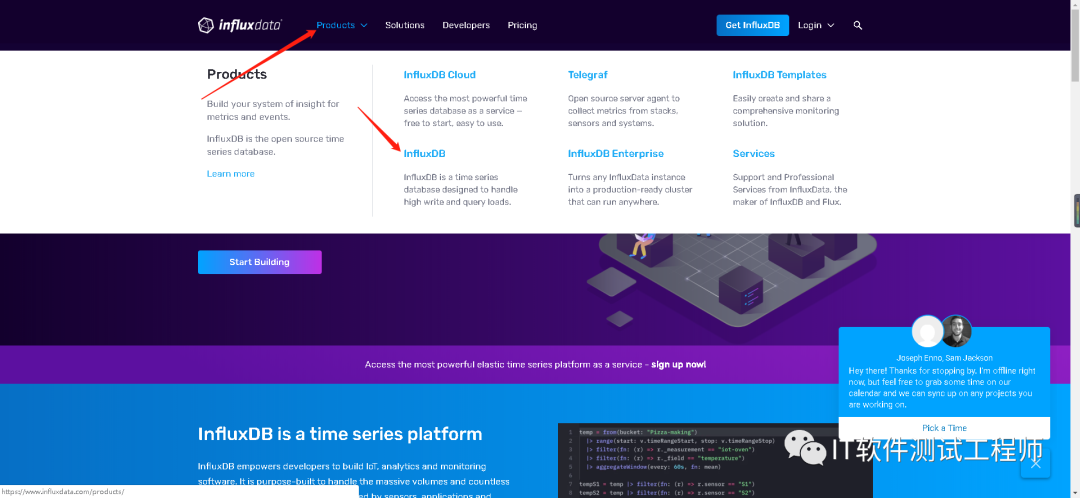
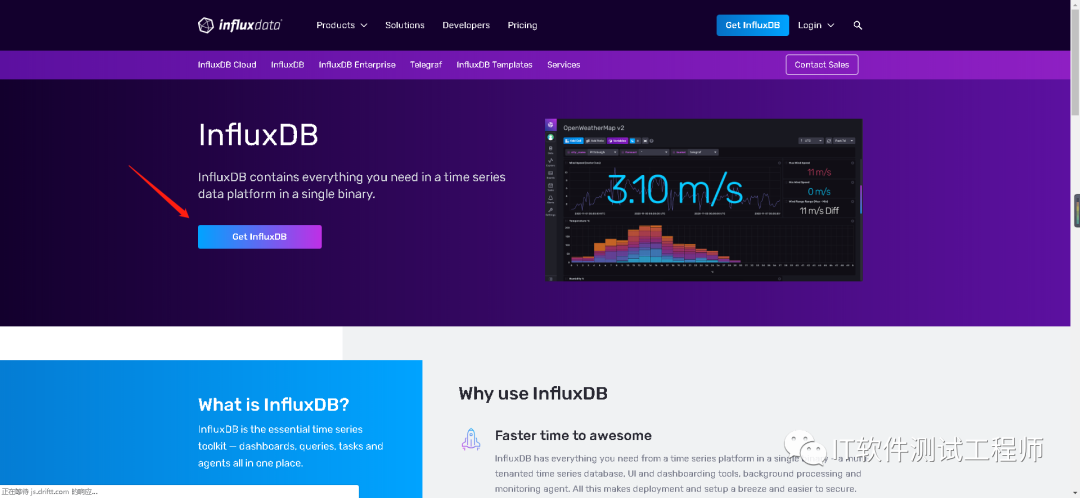
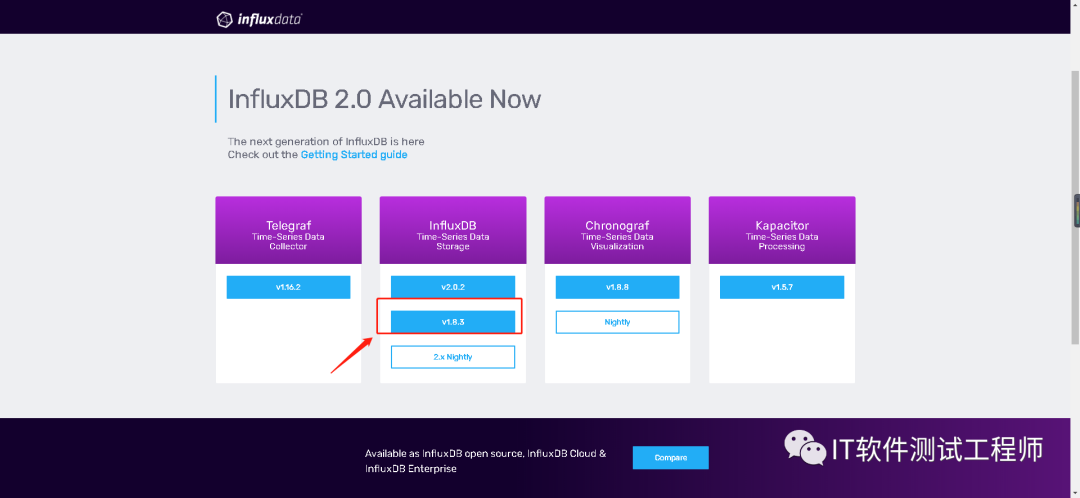
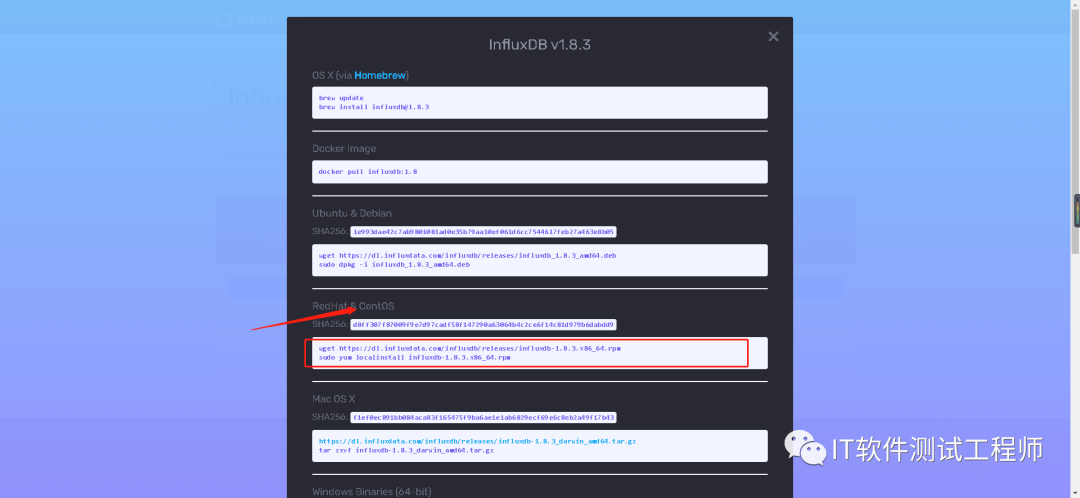
wget https://dl.influxdata.com/influxdb/releases/influxdb-1.8.3.x86_64.rpm

2.2 安装influxDB
yum install influxdb-1.8.3.x86_64.rpm
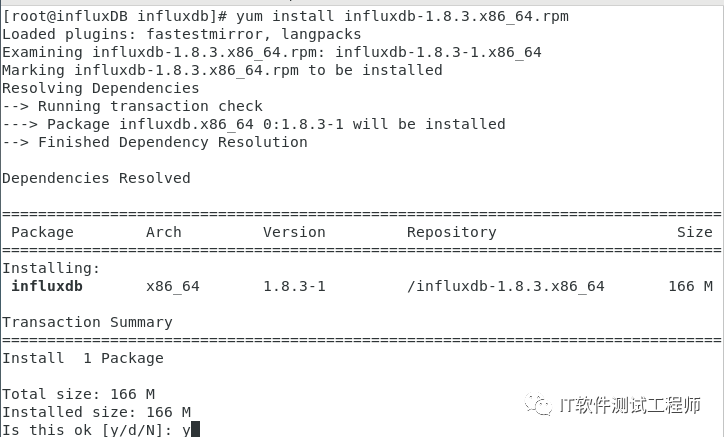
2.3 修改InfluxDB的配置
vi /etc/influxdb/influxdb.conf
修改配置文件 graphite 监听器模块
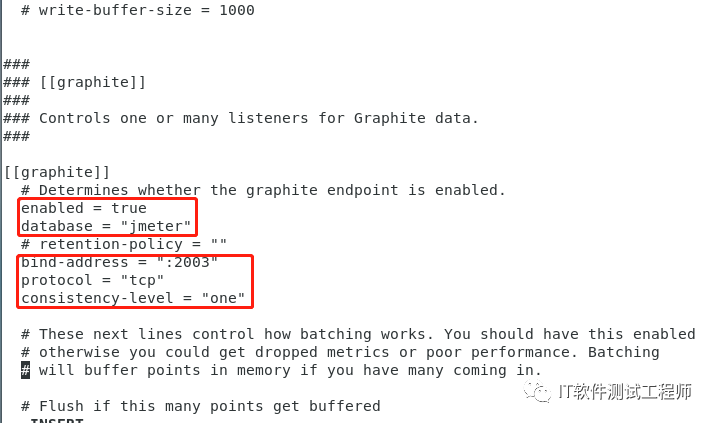
2.4 启动influxDB
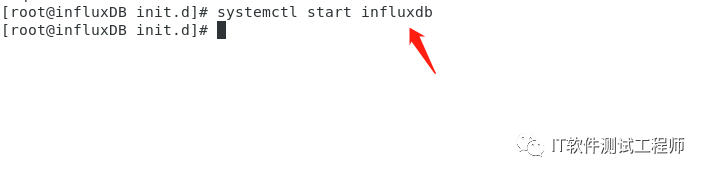
2.5 进入数据库
influx
2.6 创建数据库
CREATE DATABASE jmetr2.7 查询数据库
SHOW DATABASES
2.8 退出数据库
quit
3、 Grafana安装
3.1 下载
进入官网 https://grafana.com/
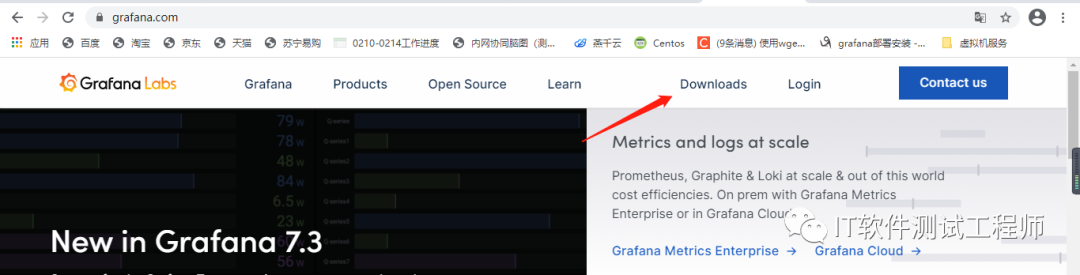
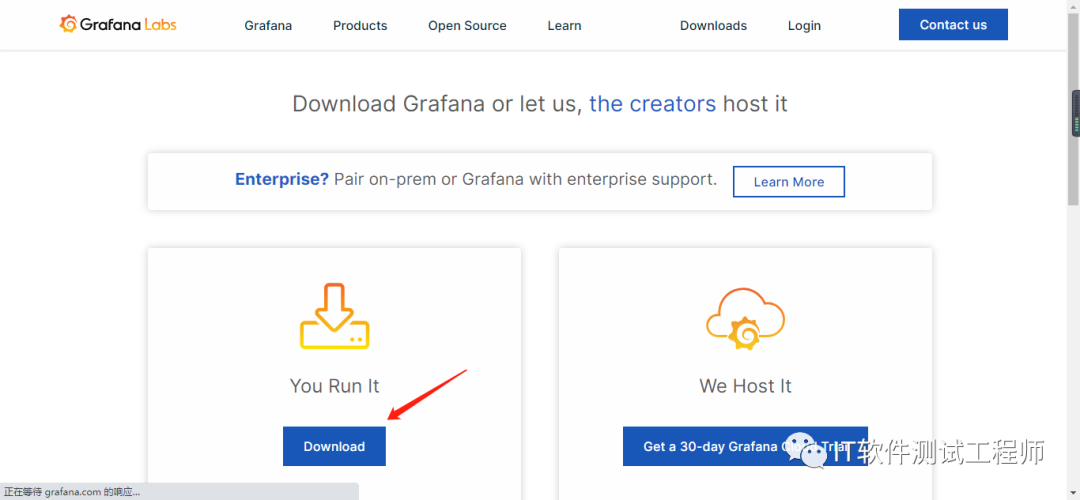
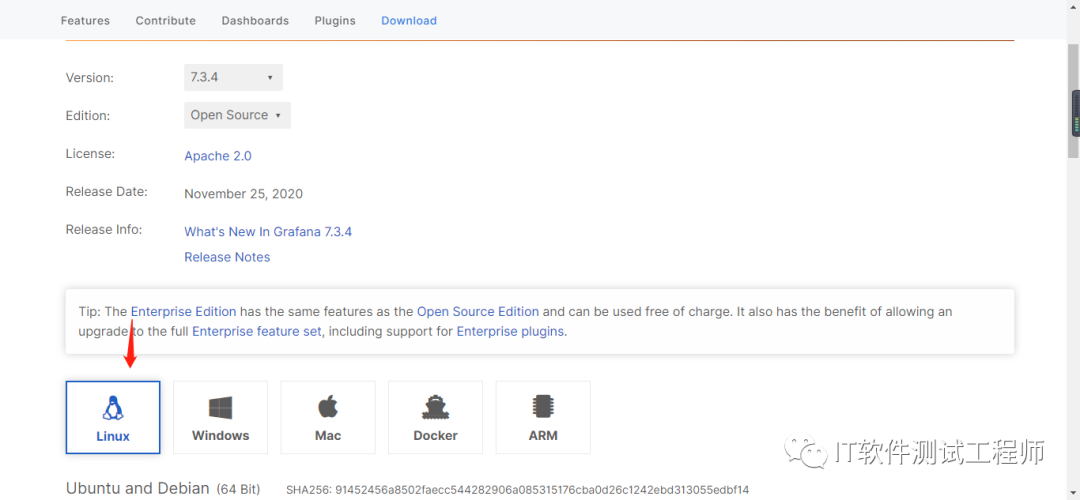
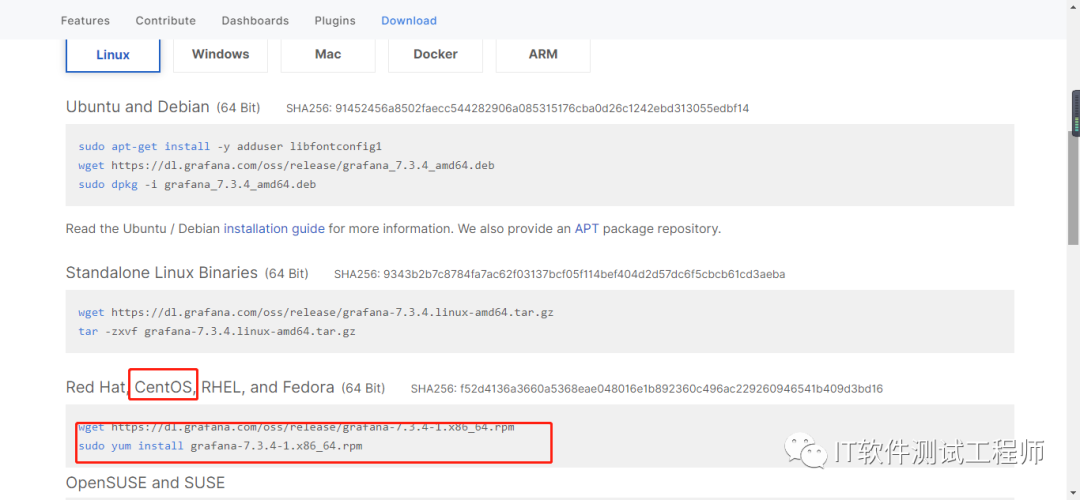
wget https://dl.grafana.com/oss/release/grafana-7.3.4-1.x86_64.rpm
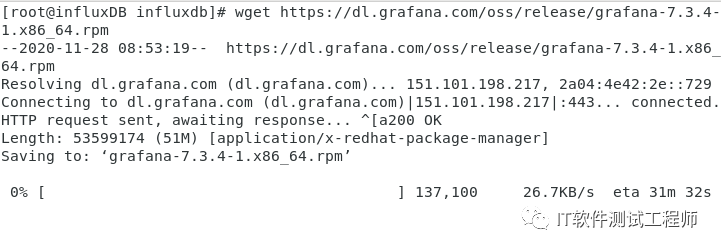
3.2 安装
yum install grafana-7.3.4-1.x86_64.rpm
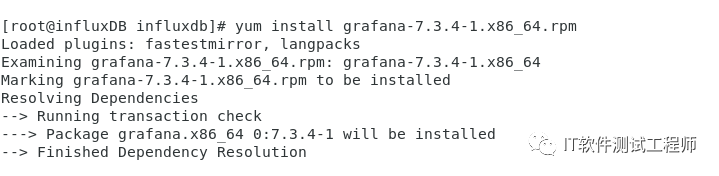
3.3 启动服务
systemctl start grafana-server
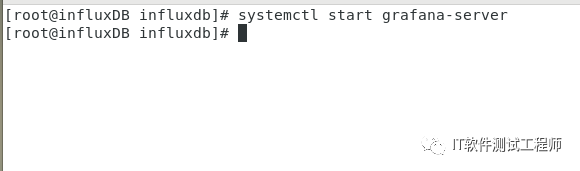
3.4 查看服务启动状态
systemctl status grafana-server
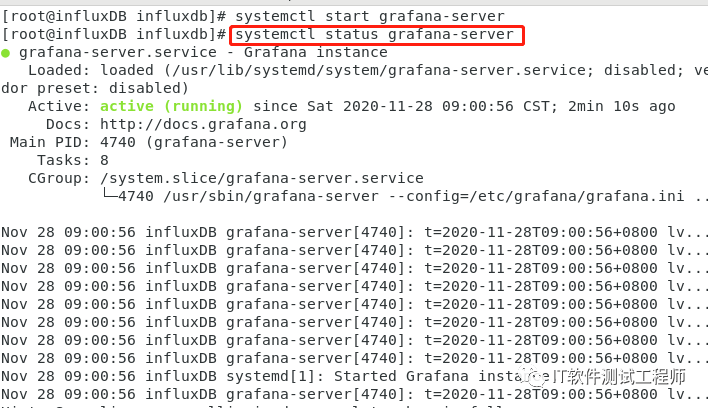
3.5 启动后,访问浏览器ip:端口号(端口号默认3000)
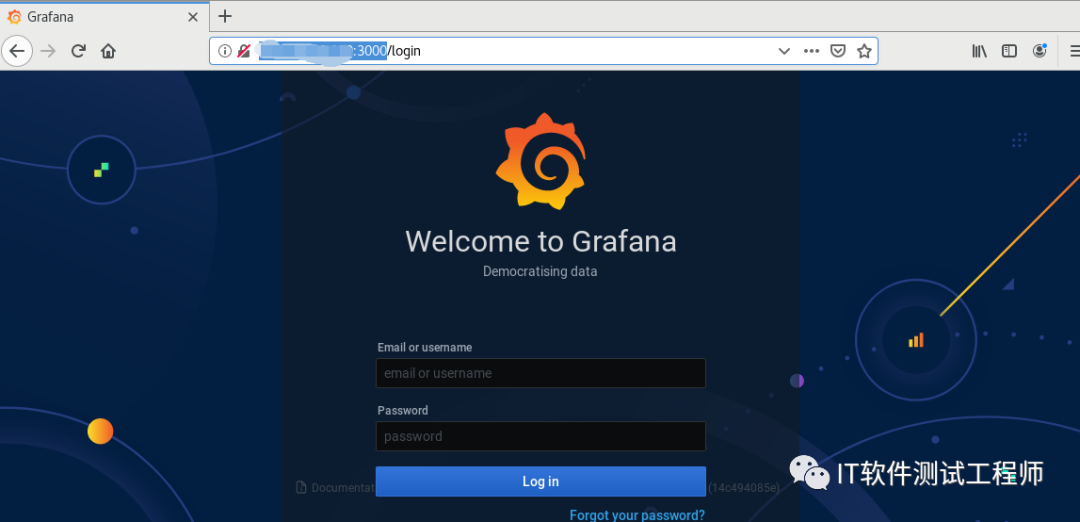
3.6 登录用户名密码默认:admin
首次登录会提示修改用户名密码
3.7 创建Garfana数据源
①在主界面,依次点击Data Sources-->add data source
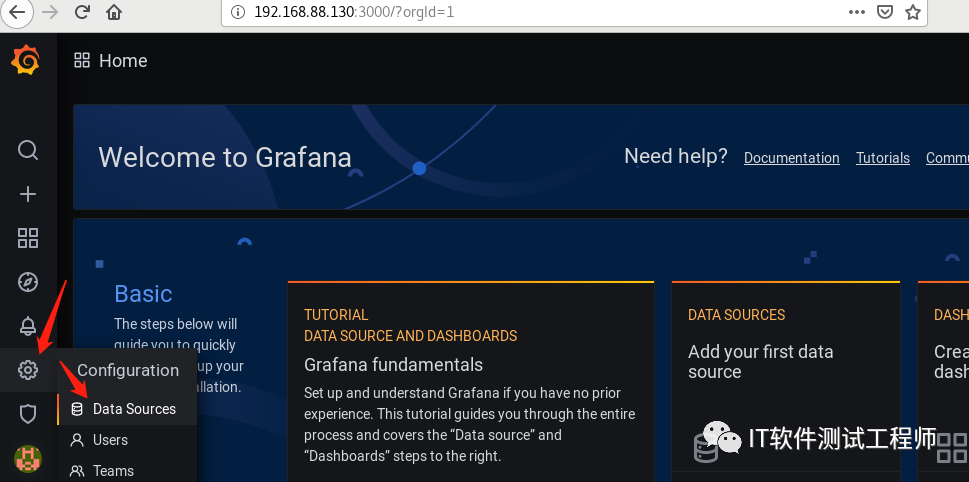
②数据源选择influxDB。
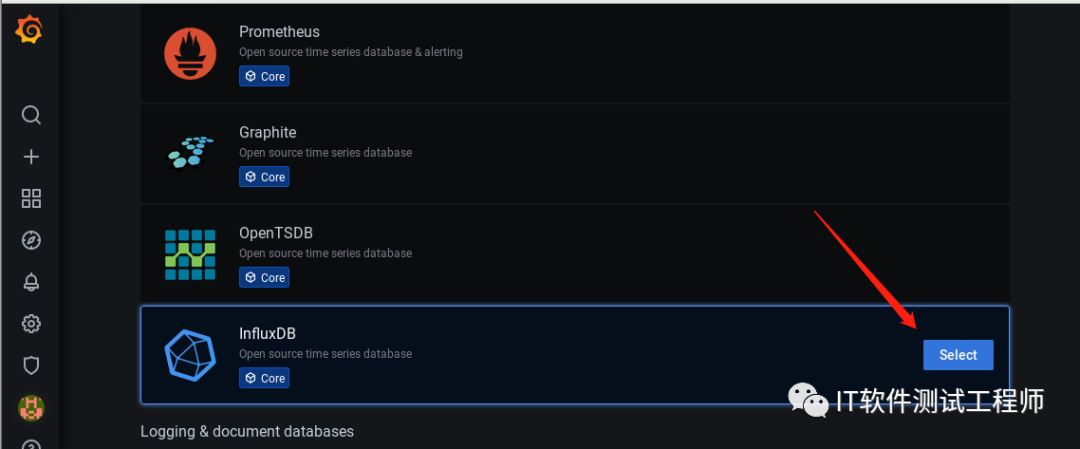
③输入ip和端口,InfluxDB信息。如果没做更改的话,user和pwd都是默认的root,点击Test & Save 提示“Success”说明成功了
【注意】
- 8086端口是Grafana用来从数据库取数据的端口
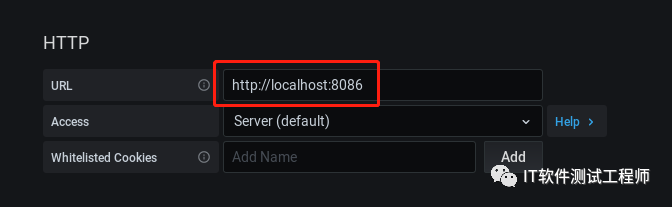
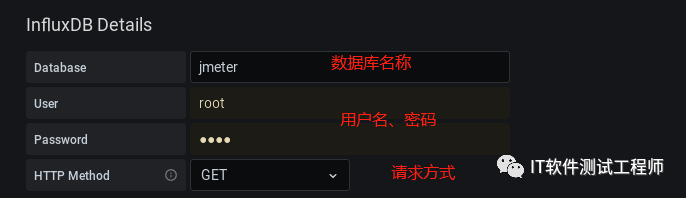
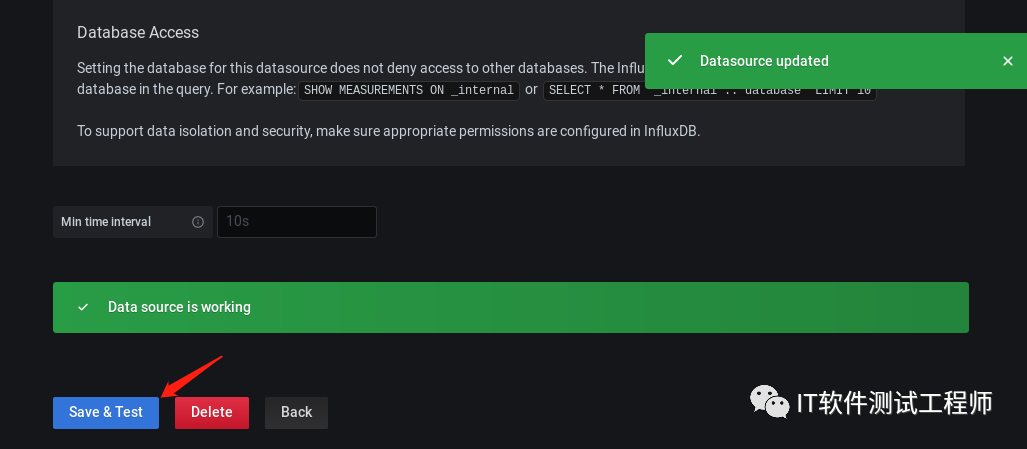
3.8 导入数据UI展示模板
①InfluxDB Jmeter模板下载地址:https://grafana.com/grafana/dashboards?search=influxdb
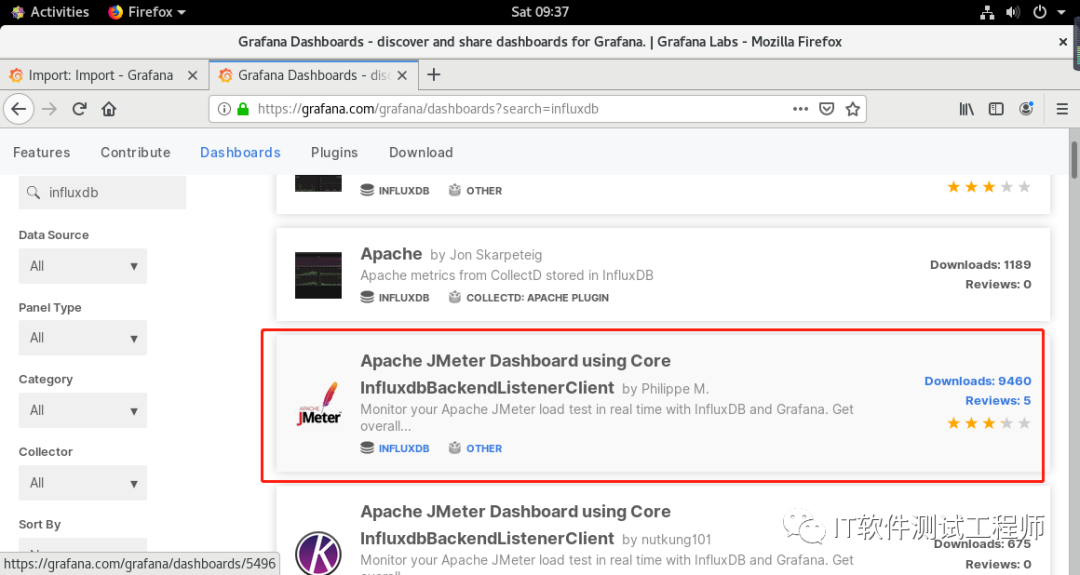
②点击Copy
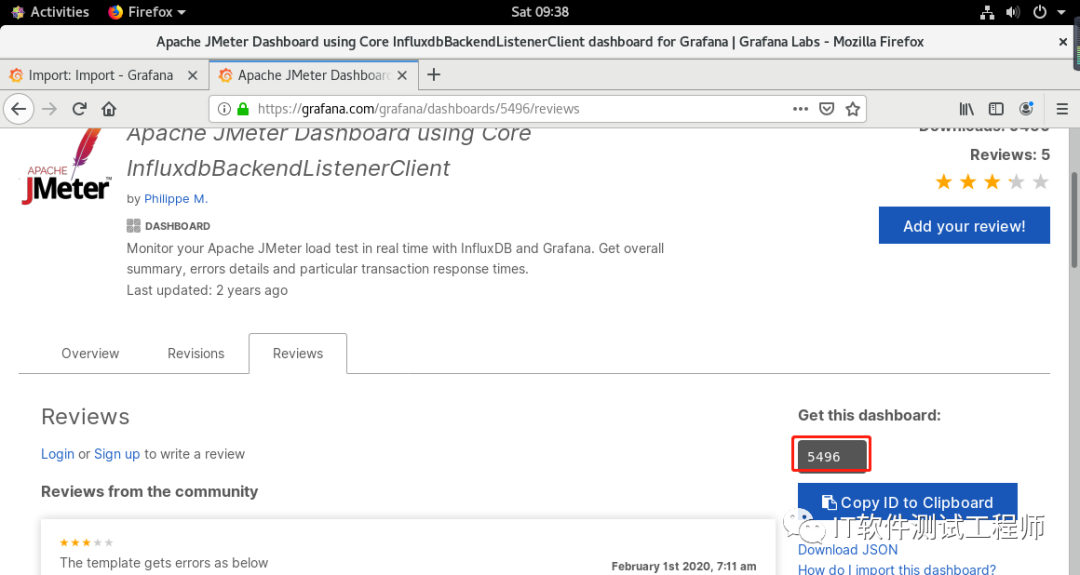
3.9 选择导入模板
①点击import。
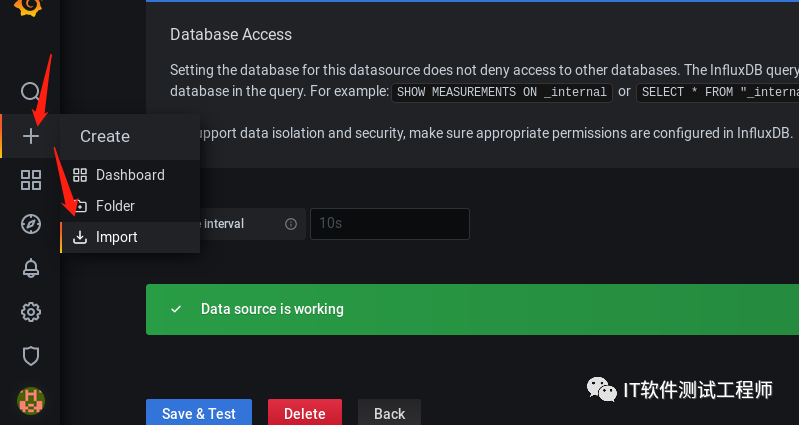
②将复制的ID粘贴。
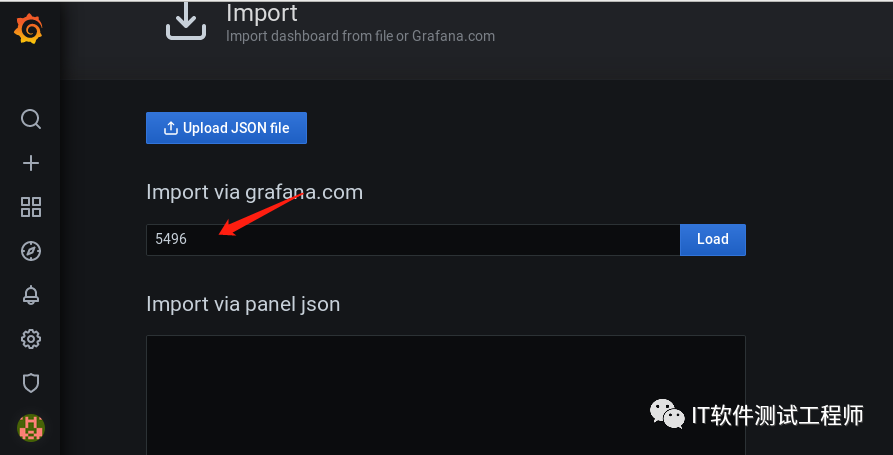
③DB name选择influxDB,点击Import。
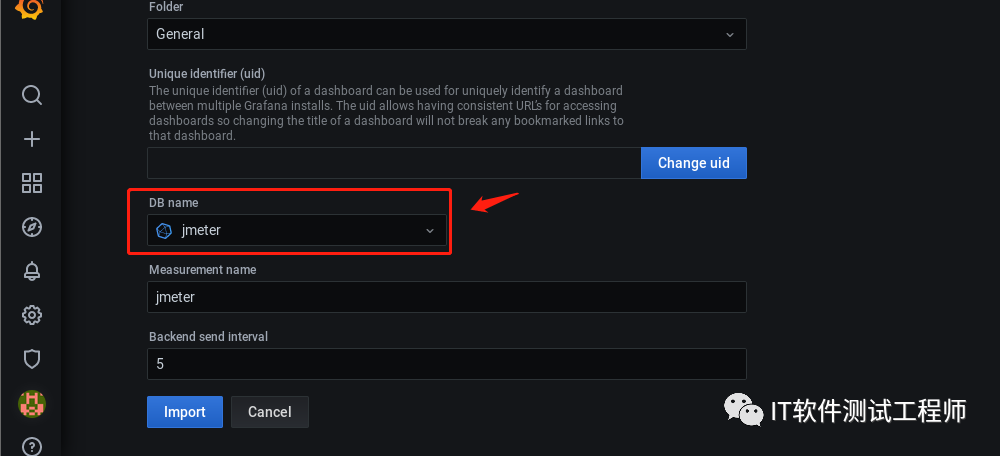
页面效果图如下,右上角选择5S刷新一次
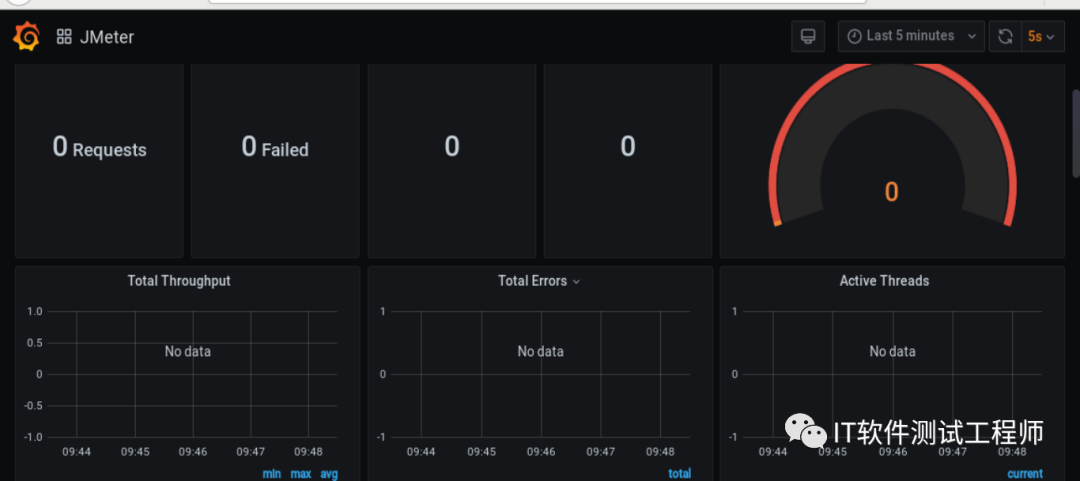
至此,Grafana+InfluxDB就搭建完成了,等着老板加鸡腿吧。

4、windows访问服务
4.1 首先ping一下服务器ip
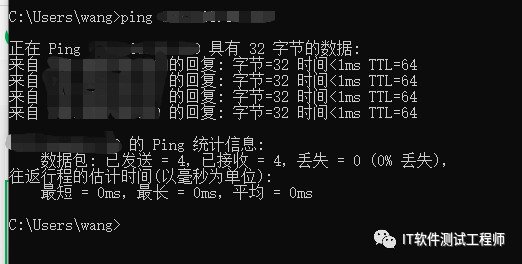
4.2 访问服务器ip:Grafana端口
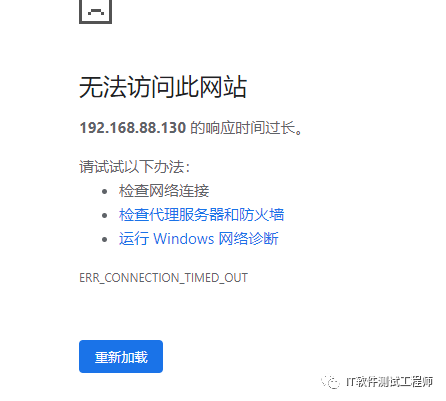
4.3 这里无响应,应该是服务器防火墙拦截掉了,开放服务器防火墙端口
firewall-cmd --zone=public --add-port=3000/tcp --permanent
4.4 重启防火墙
firewall-cmd --reload
4.5 重新访问服务器IP端口
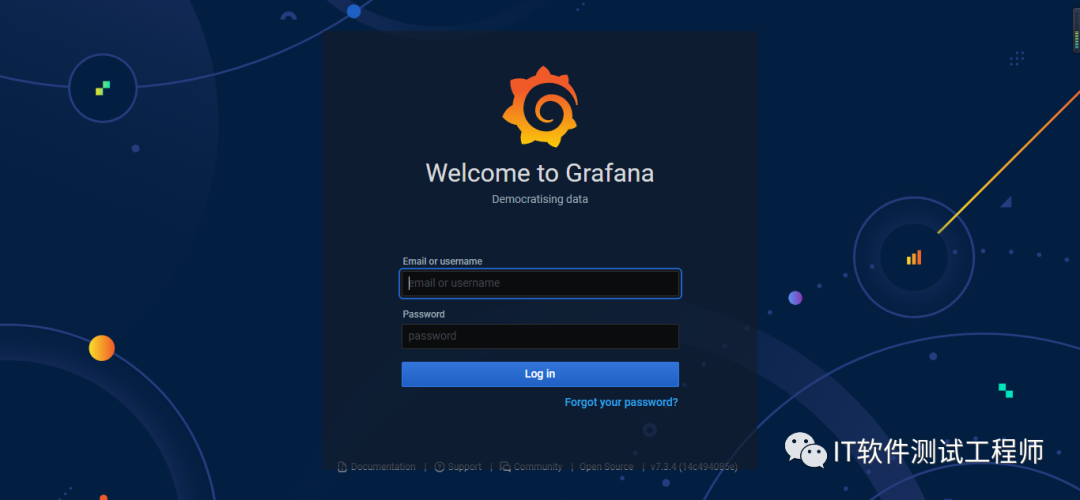
访问成功,由此看来确实是被防火墙拦截掉了
5 设置jmeter
5.1 添加后端监听器
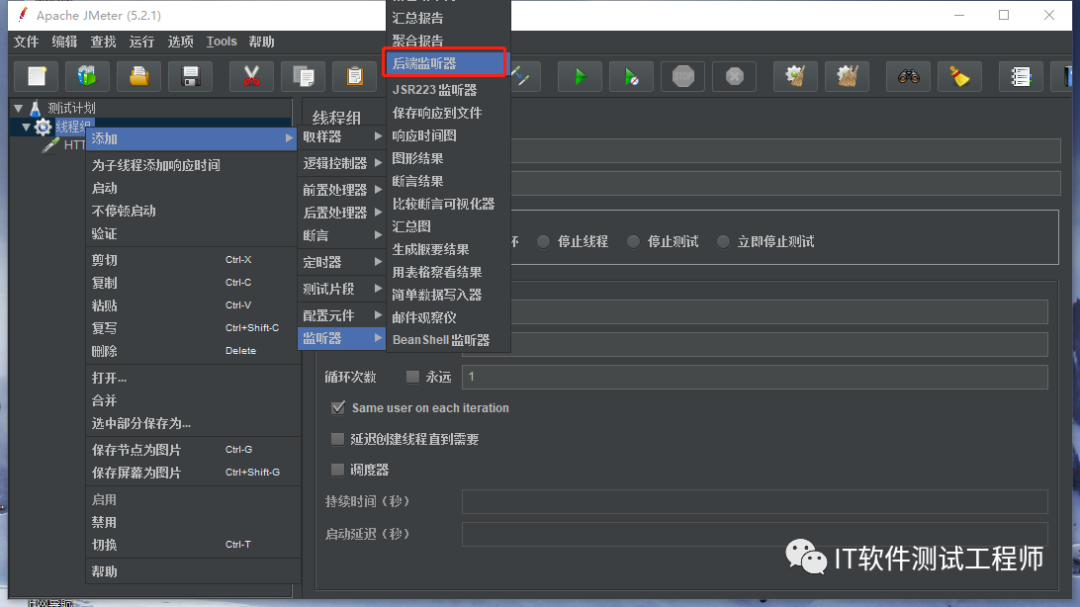
5.2 选择influxDB模式
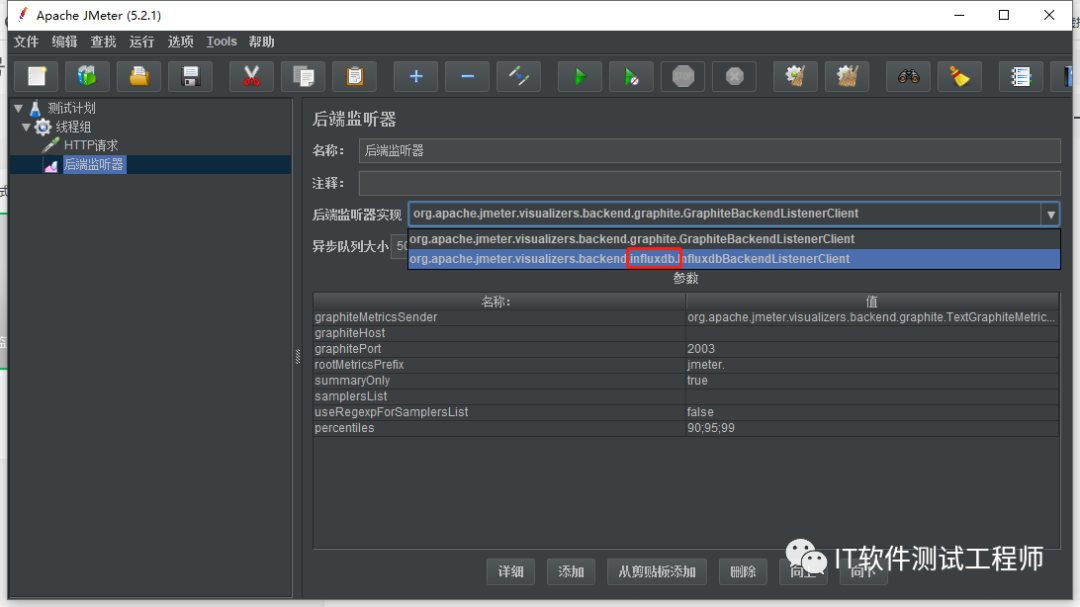
5.3 修改ip与端口号,指向服务器内influxdb
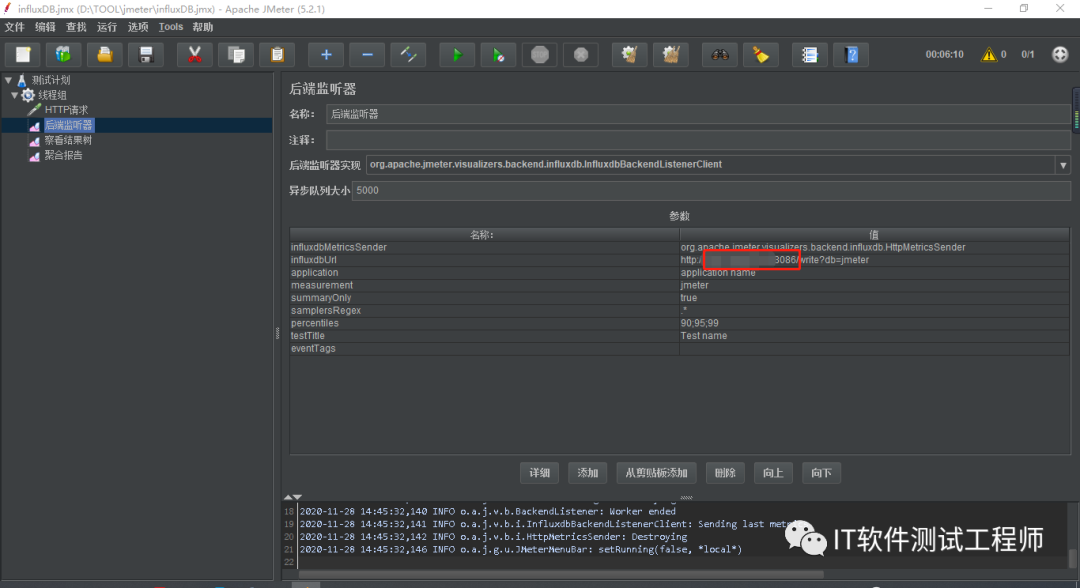
5.4 启动时发现报错了,看下错误日志错误 TIMEOUT
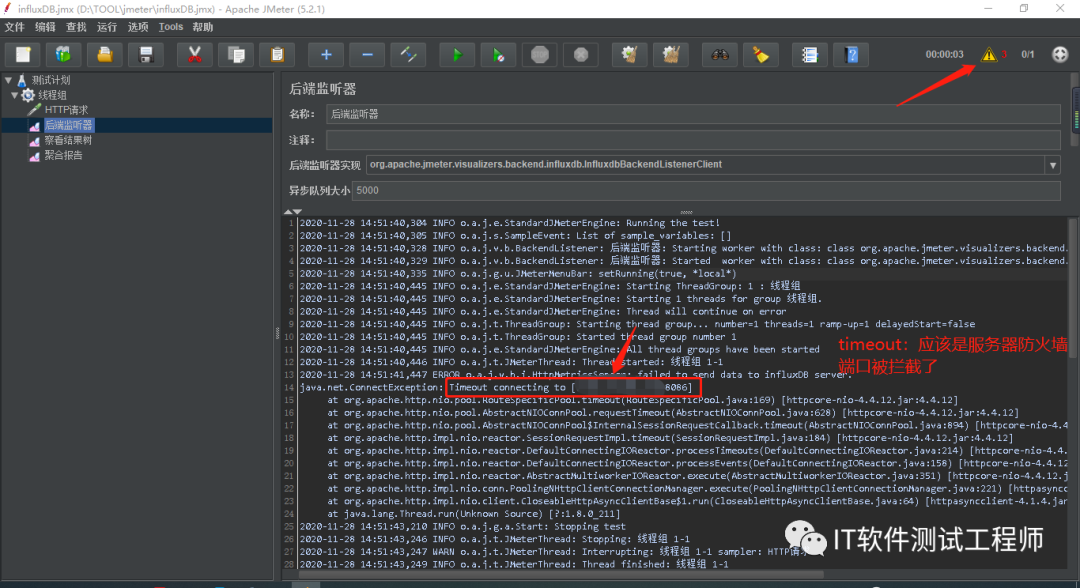
5.5 开放服务器防火墙端口
firewall-cmd --zone=public --add-port=8086/tcp --permanent
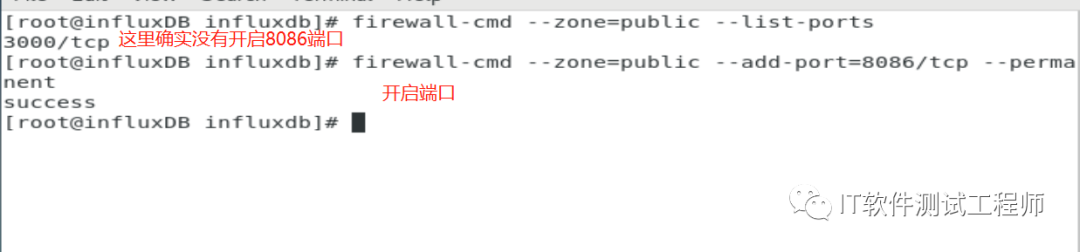
5.6 重启防火墙
firewall-cmd --reload
5.7 启动jmeter,数据上来了
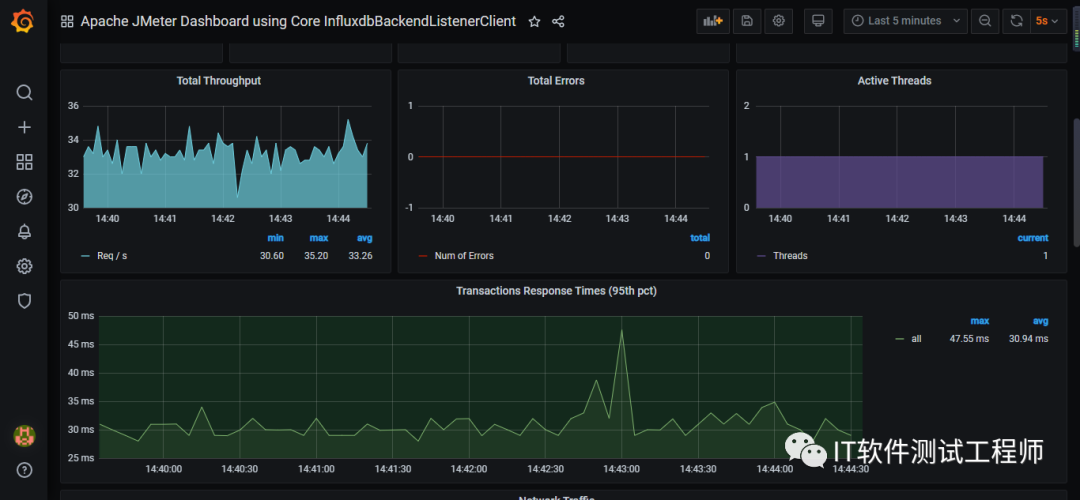
至此,整个监控服务搭建完成~~~~~~~~




















 633
633











 被折叠的 条评论
为什么被折叠?
被折叠的 条评论
为什么被折叠?








